Završite zadatak za datoteku i izbrišite je u File Exploreru da biste je uklonili
- Winver.exe je legitimna izvršna datoteka sustava Windows za proces verzije sustava Windows.
- Korisnici mogu provjeriti je li winver.exe na njihovom računalu siguran provjerom digitalnog potpisa.
- Datoteku možete izbrisati ako je zlonamjerna brisanjem na lokaciji datoteke.
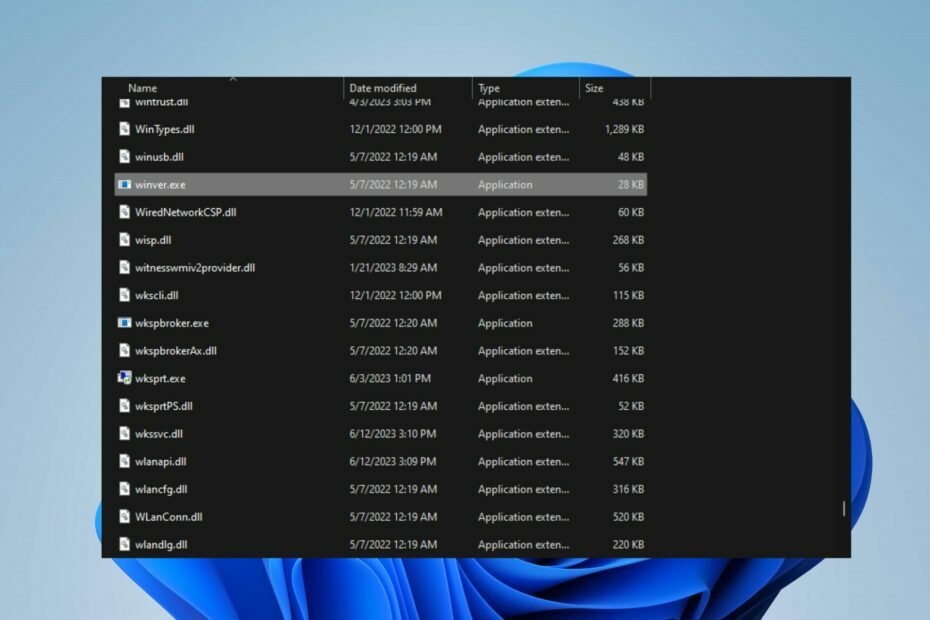
xINSTALIRAJTE KLIKOM NA PREUZMI DATOTEKU
- Preuzmite Fortect i instalirajte ga na vašem računalu.
- Pokrenite postupak skeniranja alata tražiti oštećene datoteke koje su izvor vašeg problema.
- Kliknite desnom tipkom miša na Započni popravak kako bi alat mogao pokrenuti algoritam popravljanja.
- Fortect je preuzeo 0 čitatelja ovog mjeseca.
U Upravitelju zadataka izvode se mnogi izvršni procesi, a uobičajeni na koji se korisnici žale je winver.exe. Ovaj članak govori o tome što winver.exe radi i kako provjeriti je li siguran. Također ćemo razgovarati o tome kako ga izbrisati ako je zlonamjeran.
Alternativno, možda će vas zanimati naš članak o exe datoteke koje se same brišu u sustavu Windows 11 i načine kako to popraviti.
Čemu služi winver.exe?
Winver.exe je ugrađeni uslužni program u operativnim sustavima Microsoft Windows koji pruža informacije o verziji i broju međuverzije sustava Windows instaliranog na računalu. Winver je kratica za Windows Version, a ekstenzija datoteke .exe označava da je to izvršna datoteka.
Ovdje su neke od funkcija winver.exe na Windows računalima:
- Kada se izvrši, prikazuje mali prozor s detaljima kao što su izdanje sustava Windows (npr. Home, Professional), broj verzije (npr. Windows 10, Windows 11) i broj međuverzije.
- Pomaže korisnicima u provjeri pojedinosti o sustavu Windows radi rješavanja problema ili kompatibilnosti.
- Koristi se za provjeru jesu li najnovija ažuriranja instalirana na sustavu.
Trebam li izbrisati winver.exe?
Ne ne treba brisati iz sljedećih razloga:
- Winver.exe je legitiman sistemski uslužni program.
- Sastavni je dio Windows OS-a.
- Brisanje datoteke može uzrokovati probleme.
Međutim, uklanjanje datoteke winver.exe s vašeg računala može biti preporučljivo ako predstavlja bilo kakvu prijetnju. To je zato što se virusi i zlonamjerni softver maskiraju korištenjem legitimnih naziva datoteka kako bi ostali neotkriveni. Kako idemo dalje, provest ćemo vas kroz korake kako biste utvrdili želite li ukloniti ili zadržati datoteku.
Gdje se nalazi winver exe datoteka?
Ovo je datoteka sustava koju koristi Windows; kao takav, nalazi se unutar Windows direktorija.
Točna lokacija je C:\Windows\System32
Je li winver.exe virus?
Da biste provjerili je li datoteka winver.exe sigurna ili potencijalno virus, možete slijediti ove korake:
- Legitimna datoteka winver.exe nalazi se na sljedećoj stazi:
C:\Windows\System32 - Microsoft digitalno potpisuje legitimni winver.exe i mora biti potvrđena autentičnost.
- Provjerite postoje li značajne razlike u veličini datoteke kako biste ukazali na potencijalni problem.
- Pokrenite temeljito skeniranje računala kako biste otkrili postoji li virus winver.exe.
Stoga izvođenje ovih koraka provjere može pomoći osigurati da je datoteka na vašem sustavu sigurna i legitimna.
Kako mogu izbrisati winver.exe?
1. Završi zadatak za winver.exe
- Desnom tipkom miša kliknite Početak gumb i odaberite Upravitelj zadataka iz izbornika.
- Idi na Procesi ili pojedinosti tab. Odaberite winver.exe s popisa, desnom tipkom miša kliknite na njega, a zatim kliknite Završi zadatak iz kontekstnog izbornika.
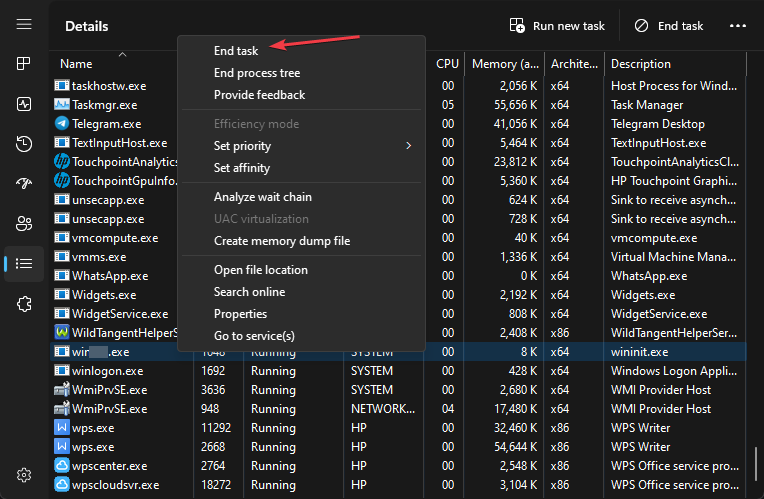
- Pritisnite U redu kako biste potvrdili da želite završiti zadatak za program.
- Ponovno pokrenite računalo i provjerite radi li proces winver.exe.
Gore navedeni koraci zaustavit će proces winver.exe na vašem računalu, sprječavajući ga da utječe na vaše računalo. Provjerite naš članak o tome što učiniti ako Upravitelj zadataka sporo se otvara ili reagira na vašem računalu.
2. Izbrišite datoteku winver.exe putem File Explorera
- Ponovite korake 1 i 2 iz gornjeg rješenja.
- Pronaći winver.exe u Upravitelj zadataka. Desnom tipkom miša kliknite na njega i odaberite Otvorite lokaciju datoteke iz padajućeg izbornika.
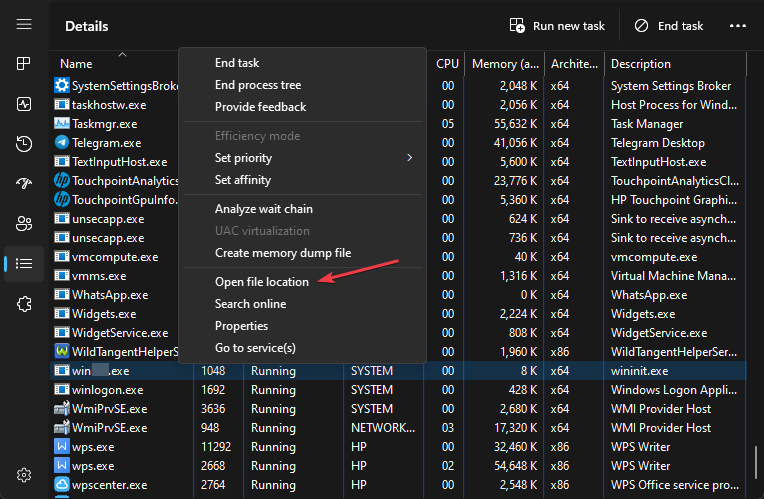
- Na lokaciji datoteke desnom tipkom miša kliknite na winver.exe datoteku i izbrišite je.
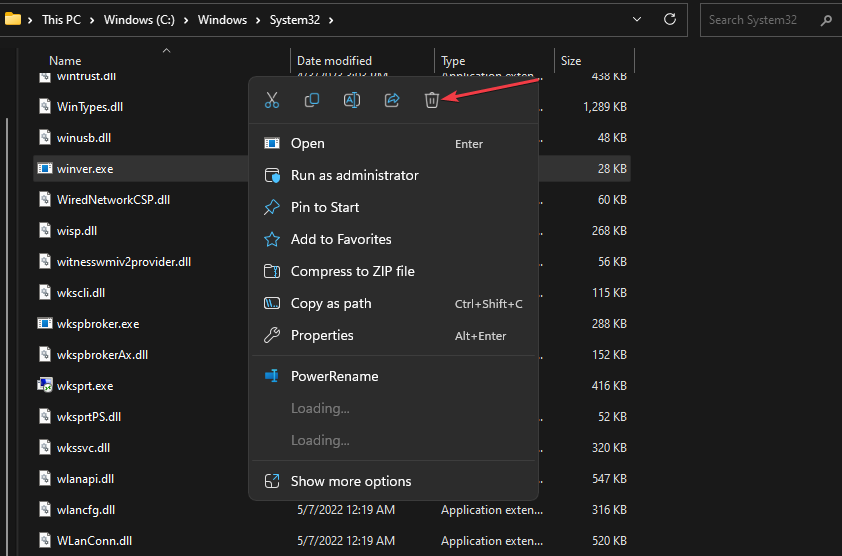
- Ponovno pokrenite računalo.
Brisanje winver.exe s lokacije datoteke uklonit će je s vašeg računala i ublažiti sve potencijalne prijetnje.
- Što je Mediaget.exe i za što se koristi?
- Što je Mictray64.exe i trebate li ga ukloniti?
Za kraj, pročitajte naš detaljan vodič o tome zašto exe datoteke se ne otvaraju i kako to popraviti na Windows 11. Također, možete pogledati naš članak o wermgr.exe i kako ga onemogućiti na Windows računalima.
Imate li dodatnih pitanja ili prijedloga u vezi s ovim vodičem? Ljubazno ih ostavite u odjeljku za komentare.
Još uvijek imate problema?
SPONZORIRANO
Ako gornji prijedlozi nisu riješili vaš problem, vaše računalo bi moglo imati ozbiljnijih problema sa sustavom Windows. Predlažemo da odaberete sveobuhvatno rješenje poput Fortect za učinkovito rješavanje problema. Nakon instalacije samo kliknite Pogledaj&popravi tipku, a zatim pritisnite Započni popravak.


